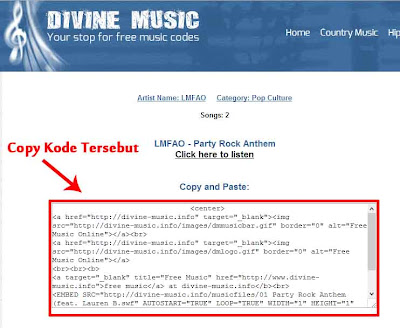jumpa lagi mas bro..:D
Dari halaman Dashboard blog kamu pilih Tata Letak (Layout).
Setelah masuk ke Elemen Halaman, klik Tambah Gadget.
Setelah itu pilih HTML/JavaScript untuk ditambahkan, seperti nampak pada gambar berikut:
Kemudian masukkan script berikut dan ubah NamaBlogKamu dengan nama blog kamu sendiri:
Kode untuk Recent Posts:
<script style="text/javascript" src="http://enes-sc.googlecode.com/files/rc-posts.js"></script>
<script style="text/javascript">
var numposts = 10;
var showpostdate = false;
var showpostsummary = false;
var numchars = 100;
var standardstyling = true;
</script>
<script src="http://NamaBlogKamu.blogspot.com/feeds/posts/default?orderby=published&alt=json-in-script&callback=showrecentposts"></script>
Keterangan variabel:
- numposts = 10; artinya 10 posting yang ditampilkan (maksimal 25 posting. Jika ingin menampilkan lebih dari 25, silahkan pelajari artikel ini).
- showpostdate = false; artinya tanggal posting tidak ditampilkan (kalo mau ditampilkan false-nya ganti dengan true).
- showpostsummary = false; artinya ringkasan posting tidak ditampilkan.
- numchars = 100; artinya banyaknya karakter (huruf) untuk ringkasan posting yang ditampilkan adalah 100 huruf.
- standardstyling = true; artinya menggunakan type standard.
Jika ternyata tidak muncul bullets pada setiap judul Recent Posts kamu (karena setiap template selalu berbeda), maka tambahkan perintah <ul> pada script terakhir dan ditutup dengan </ul> (lihat contoh pada script Recent Comments yang kedua).
Jika kamu ingin menampilkan judul artikel hanya dari label tertentu, silahkan pelajari artikel ini.
Kode untuk Recent Comments:
<script style="text/javascript" src="http://enes-sc.googlecode.com/files/rc-comments.js"></script>
<script style="text/javascript">
var numcomments = 10;
var showcommentdate = true;
var showposttitle = true;
var numchars = 100;
var standardstyling = true;
</script>
<script src="http://NamaBlogKamu.blogspot.com/feeds/comments/default?alt=json-in-script&callback=showrecentcomments"></script>
Keterangan variabel:
var numcomments = 10; artinya 10 komentar yang ditampilkan.
var showcommentdate = true; artinya tanggal komentar ditampilkan.
var showposttitle = true; artinya menampilkan judul posting yang dikomentari.
var numchars = 100; artinya banyaknya karakter (huruf) komentar yang ditampilkan adalah 100 huruf.
Jika Recent Comments kamu ingin menggunakan bullets, seperti pada Recent Comments blog ini atau blog ini, gunakan script berikut:
<script style="text/javascript" src="http://enes-sc.googlecode.com/files/rc-commentsbullet.js"></script>
<script style="text/javascript">
var numcomments = 10;
var showcommentdate = true;
var showposttitle = true;
var numchars = 100;
var standardstyling = true;
</script>
<ul>
<script src="http://NamaBlogKamu.blogspot.com/feeds/comments/default?alt=json-in-script&callback=showrecentcomments"></script>
</ul>
Setelah memasukkan kode script dan melakukan editing variabel yang disesuaikan dengan keinginan kamu. Lakukan Preview (Pratinjau) untuk melihat hasilnya. Jika sudah OK, simpan hasil kerjaan kamu.
Nah, selesai dah. Selamat mencoba.....mas bro..:D